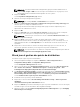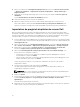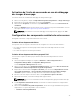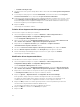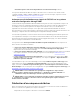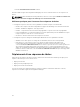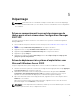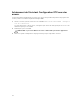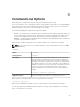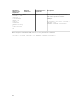Users Guide
REMARQUE : Vous devez installer dans l'image d'amorçage personnalisée Windows PE les
progiciels XML, Scripts et WMI. Pour en savoir plus sur l'installation de ces progiciels, voir la
documentation Microsoft Windows AIK disponible sur votre système.
5. Cliquez sur Suivant.
L'écran Propriété de l'image d'amorçage s'affiche.
6. Saisissez un nom pour l'image d'amorçage Dell.
REMARQUE : Les champs Version et Commentaires sont facultatifs.
7. Sélectionnez Activer la prise en charge de l'ordinateur inconnu pour cette image d'amorçage afin
d'activer la prise en charge de l'ordinateur inconnu.
Un message d'avertissement indique que l'image d'amorçage est utilisée uniquement pour le
déploiement des ordinateurs inconnus.
8. Cliquez sur OK.
9. Cliquez sur Parcourir. Dans l'écran Sélecteur de collection, sélectionnez la collection à laquelle
l'ordinateur inconnu sera ajouté lors du déploiement du système d'exploitation.
REMARQUE : Veillez à ne pas sélectionner la collection Tous les ordinateurs inconnus créée
par Configuration Manager.
10. Cliquez sur Créer. Le processus de création de l'image d'amorçage commence. Une barre
d'avancement montre l'état de la création de l'image d'amorçage. Une fois cette image créée, ses
détails apparaissent dans l'écran
Récapitulatif, avec les détails DTK et l'état de réussite/échec de
l'opération.
11. Cliquez avec le bouton droit sur chacune des images d'amorçage que vous venez de créer, et
effectuez les opérations de mise à jour et de gestion des points de distribution.
REMARQUE : Vous pouvez afficher les détails de configuration DTK uniquement par le biais de
l'Assistant Configuration de PowerEdg Deployment ToolKit.
Mise à jour et gestion des points de distribution
Pour mettre à jour et gérer les points de distribution :
1. Lancez Configuration Manager en cliquant sur Démarrer → Microsoft System Center →
Configuration Manager 2007 → Configuration Manager Console.
L'écran Configuration Manager Console s'affiche.
2. Dans le volet de gauche de la Configuration Manager Console, sélectionnez Base de données du
site → Gestion de l'ordinateur → Distribution de logiciels → Packages (Progiciels) → Dell
PowerEdge Server Deployment (Déploiement de serveur Dell PowerEdge).
3. Sous Déploiement de Dell PowerEdge, vous disposez de deux progiciels : Dell PowerEdge Custom
Reboot Script et Dell PowerEdge Deployment ToolKit Integration. Cliquez avec le bouton droit sur
Dell PowerEdge Custom Reboot Script et sélectionnez Mettre à jour les points de distribution.
L'écran Confirmer la mise à jour des points de distribution s'affiche.
4. Confirmez la mise à jour des points de distribution.
5. Cliquez avec le bouton droit sur Dell PowerEdge Custom Reboot Script → Gérer les points de
distribution.
L'Assistant Gestion des points de distribution s'affiche.
6. Cliquez sur Suivant et poursuivez l'Assistant pour gérer les points de distribution. Pour en savoir plus,
voir l'Aide en ligne ou la documentation du Configuration Manager.
7. Répétez les étapes 1 à 6 pour Dell PowerEdge Deployment ToolKit Integration et pour ConfigMgr
Client Package (sous Packages).
31